L'application Doordash ne parvient pas à se connecter ou ne fonctionne pas, comment y remédier ?
Miscellanea / / May 17, 2022
L'application Doordash continue-t-elle de planter sur votre téléphone ou ne vous permet-elle pas de vous connecter? Ne vous stressez pas trop car vous n'êtes pas seul. Plusieurs utilisateurs signalent des problèmes similaires sur l'application Doordash. Ce n'est pas la première fois que le Tiret de porte l'application rencontre des problèmes de connexion ou de plantage, cela s'est produit plusieurs fois dans le passé et chaque fois que l'entreprise a réussi à le résoudre en peu de temps.
Plusieurs utilisateurs sur Twitter sont confrontés au problème avec l'application. Beaucoup d'entre eux signalent que l'application est en panne. Selon Détecteur vers le bas - un outil pour vérifier si un site Web est confronté à des temps d'arrêt - montre également que Doordash rencontre des problèmes. Pourquoi l'application Doordash ne fonctionne-t-elle pas sur votre téléphone ou ne vous permet-elle pas de vous connecter? Eh bien, il existe une liste de raisons pour lesquelles vous êtes confronté à ce problème. Mais si plusieurs utilisateurs sont confrontés au même problème, il s'agit probablement d'un problème de serveur, que vous ne pouvez pas résoudre de votre côté. Dans un tel cas, tout ce que vous pouvez faire est de signaler le problème à Doordash et d'attendre qu'il le résolve.

Si le serveur de Doordash n'est pas un problème, cela peut être lié à votre connexion Internet, votre connexion VPN ou la version de l'application. Si vous ne parvenez pas à vous connecter sur Doordash, vérifiez votre nom d'utilisateur et votre mot de passe. Voici quelques solutions de contournement possibles qui pourraient vous aider à résoudre le problème de plantage ou de connexion de l'application Doordash.
Contenu des pages
-
Les correctifs possibles à l'application Doordash ne fonctionnent pas ou ne se connectent pas
- 1. Installez la dernière mise à jour logicielle
- 2. Vérifiez la date et l'heure sur votre téléphone
- 3. Vérifiez votre connection internet
- 4. Redémarrez Doordash
- 5. Vider le cache de l'application
- 6. Redémarrez votre téléphone
Les correctifs possibles à l'application Doordash ne fonctionnent pas ou ne se connectent pas
1. Installez la dernière mise à jour logicielle
Si vous rencontrez des temps d'arrêt sur Doordash, il s'agit probablement d'un problème lié au serveur auquel vous ne pouvez pas faire grand-chose. Mais si le problème est lié à la connexion, à l'inscription ou à l'oubli du mot de passe, une mise à jour logicielle peut les résoudre car elle contient des correctifs pour tous les problèmes précédemment connus. Que vous rencontriez un problème ou non, il est toujours bon d'avoir la dernière version du logiciel pour une meilleure expérience.
Pour mettre à jour l'application Doordash, ouvrez Google Play Store (pour les utilisateurs d'Android) ou App Store (sur iOS) et recherchez Doordash. Téléchargez et installez la dernière mise à jour, si disponible.
Annonces
2. Vérifiez la date et l'heure sur votre téléphone
De nombreuses applications rencontrent des problèmes lorsque la date ou l'heure de l'appareil n'est pas correcte. Veuillez vérifier votre appareil et apporter des modifications si nécessaire. Sinon, passez au correctif suivant.
3. Vérifiez votre connection internet
Une connexion Internet lente peut empêcher le démarrage de l'application. Assurez-vous d'avoir une bonne connexion Wi-Fi ou Internet cellulaire. Vous pouvez tester la vitesse de votre connexion Internet en utilisant Speedtest.net pour s'assurer que la vitesse de la connexion Internet n'est pas un problème.
4. Redémarrez Doordash
C'est la méthode la plus courante pour résoudre les problèmes de base et vous pouvez également l'essayer ici. Parfois, d'autres processus exécutés en arrière-plan peuvent entrer en conflit avec d'autres processus. Ainsi, le redémarrage d'une application ferme les processus en cours d'exécution de l'application, ce qui peut résoudre le problème.
Tout d'abord, fermez l'application des applications récentes et attendez 10 à 15 secondes après l'avoir rouverte.
Annonces
5. Vider le cache de l'application
Effacer le cache de l'application fait l'affaire plusieurs fois. Pour vider le cache de Doordash, ouvrez la page de détails de l'application via l'application Paramètres et videz le cache.
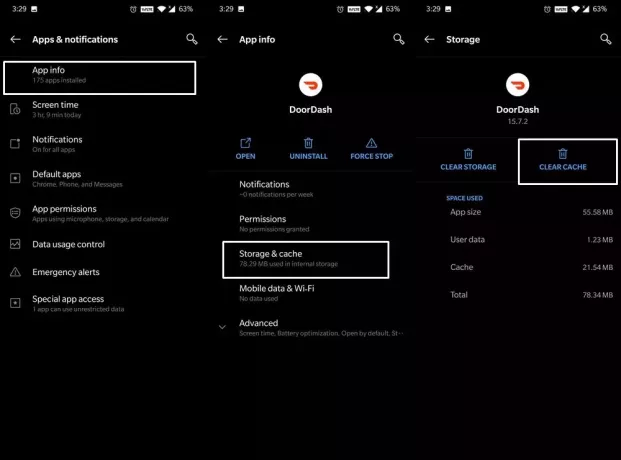
Si l'effacement du cache ne fonctionne pas, essayez de supprimer les données de l'application. Cela supprimera votre compte de l'application. Alors, n'oubliez pas d'obtenir les informations de connexion avant de faire cela.
Annonces
6. Redémarrez votre téléphone
Si aucun des correctifs n'a fonctionné sur votre téléphone, vous devriez essayer de redémarrer votre téléphone. Cela peut vous aider à résoudre des problèmes tels que l'impossibilité de passer une commande, l'impossibilité d'accéder à Internet, des problèmes de mémoire avec l'application, etc.
Vous pouvez simplement redémarrer un téléphone Android en appuyant sur le bouton d'alimentation et en le maintenant enfoncé pendant quelques secondes. Après cela, appuyez sur l'option de redémarrage / redémarrage. Pour les utilisateurs d'iPhone, maintenez enfoncé le bouton d'alimentation, un curseur s'ouvrira, faites-le glisser vers la droite pour éteindre le téléphone. Allumez votre téléphone après 1 minute et vérifiez si le problème persiste. Si vous rencontrez toujours des problèmes avec l'application Doordash, contactez leur service client.
Nous espérons que ce guide vous a été utile. Avez-vous réussi à résoudre le problème avec l'application Doordash? Faites-nous part de vos précieuses réflexions dans les commentaires ci-dessous.



